Kako stvoriti memoji Djeda Mraza na iPhoneu

Kako bi stvorili memoji Djeda Mraza na iPhoneu, korisnici mogu dodati kapu Djeda Mraza memojiju koristeći dostupne prilagodbe.

Kako bi stvorili memoji Djeda Mraza na iPhoneu, korisnici mogu dodati kapu Djeda Mraza memojiju koristeći dostupne prilagodbe. Nakon što se memoji dodaju kape Djeda Božićnjaka, možete ih poslati u porukama kao naljepnice za korištenje. Članak u nastavku uputit će vas kako stvoriti memoji Djeda Mraza na iPhoneu na mnogo različitih načina.
Upute za stvaranje memoija Djeda Mraza na iPhoneu
Korak 1:
Otvorimo poruku i kliknemo na ikonu plus . Zatim kliknite Više za proširenje dodatnih opcija. Kliknemo na stavku Memoji na prikazanom popisu.

Korak 2:
Prikazuje postojeće memojije u iPhoneu. Kliknemo na memoji koji želite koristiti , zatim kliknemo ikonu s 3 točke u memojiju i odaberemo Uredi za uređivanje ili kliknemo Udvostruči da dupliciramo ovaj memoji bez gubitka starog memojija.

Korak 3:
U sučelju za uređivanje memojija kliknite na element Pokrivala za glavu . Zatim u glavnom odjeljku odaberite crvenu , zatim se pomaknite prema dolje i odaberite kapu Djeda Mraza . Nakon uređivanja pritisnite Gotovo da biste spremili ovaj memoji Djeda Božićnjaka.
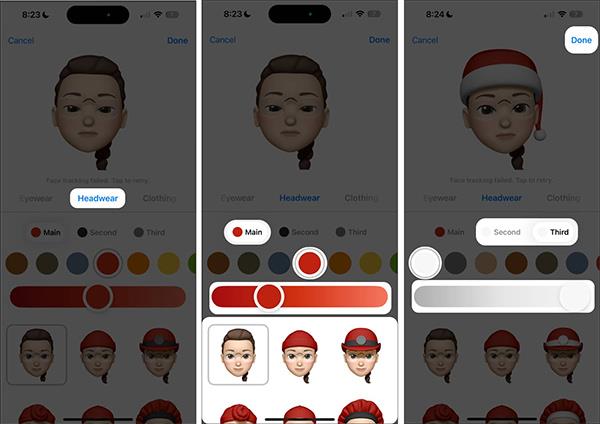
Korak 4:
Vratite se na sučelje za razmjenu poruka, zatim pritisnite znak plus i odaberite Naljepnica . Sada ćete vidjeti memoji Djeda Mraza koji ćete koristiti . Odaberite naljepnicu s kapom Djeda Mraza koju želite poslati u poruci i gotovi ste.
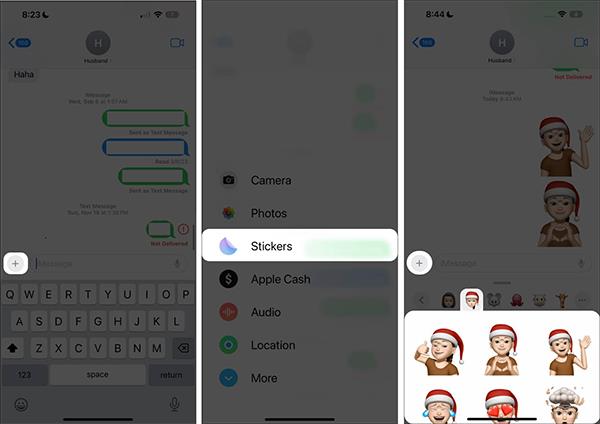
Korak 5:
Osim toga, također možete stvoriti memoji Djeda Mraza za korištenje. Stvorit ćete nove memojije i ukrasiti svoju glavu, kosu i bradu da izgledate kao Djed Mraz.
Stvaramo novi memoji i zatim dizajniramo detalje poput Djeda Mraza.
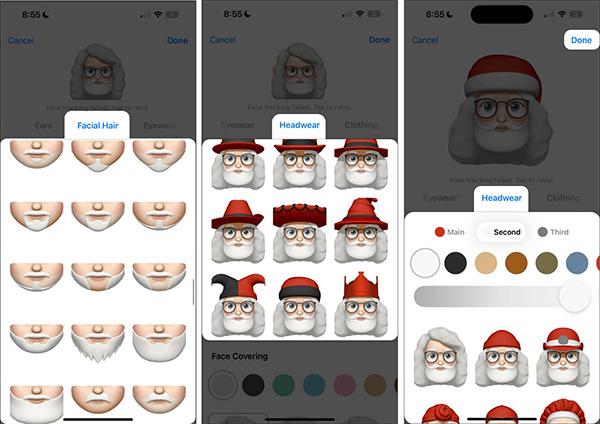
Provjera zvuka je mala, ali vrlo korisna značajka na iPhone telefonima.
Aplikacija Fotografije na iPhoneu ima značajku uspomena koja stvara zbirke fotografija i videozapisa s glazbom poput filma.
Apple Music iznimno je narastao otkako je prvi put lansiran 2015. Do danas je to druga najveća svjetska platforma za streaming glazbe koja se plaća nakon Spotifyja. Osim glazbenih albuma, Apple Music također je dom tisućama glazbenih videa, 24/7 radio postaja i mnogih drugih usluga.
Ako želite pozadinsku glazbu u svojim videozapisima, ili točnije, snimite pjesmu koja svira kao pozadinsku glazbu za video, postoji izuzetno jednostavno rješenje.
Iako iPhone uključuje ugrađenu aplikaciju Vrijeme, ponekad ne pruža dovoljno detaljnih podataka. Ako želite nešto dodati, postoji mnogo opcija u App Storeu.
Osim dijeljenja fotografija iz albuma, korisnici mogu dodavati fotografije u zajedničke albume na iPhoneu. Možete automatski dodavati fotografije u dijeljene albume bez ponovnog rada iz albuma.
Postoje dva brža i jednostavnija načina za postavljanje odbrojavanja/tajmera na vašem Apple uređaju.
App Store sadrži tisuće sjajnih aplikacija koje još niste isprobali. Uobičajeni pojmovi za pretraživanje možda neće biti korisni ako želite otkriti jedinstvene aplikacije, a nije zabavno upustiti se u beskrajno listanje s nasumičnim ključnim riječima.
Blur Video je aplikacija koja zamućuje scene ili bilo koji sadržaj koji želite na svom telefonu kako biste nam pomogli da dobijemo sliku koja nam se sviđa.
Ovaj članak će vas uputiti kako instalirati Google Chrome kao zadani preglednik na iOS 14.









